Întrebare
Problemă: Cum se remediază eroarea de actualizare Windows 0x800f0989?
Bună ziua, nu pot instala cea mai recentă actualizare Windows KB5004237, codul de eroare este 0x800f0989: Dispozitivul dvs. lipsesc remedieri importante de securitate și calitate. Am incercat de mai multe ori, dar a revenit cu aceeasi eroare. Se poate face ceva în privința asta sau ar trebui să aștept în continuare?
Răspuns rezolvat
Microsoft lansează actualizări în mod regulat, și anume, în fiecare a doua zi de marți[1] din fiecare lună. Aceste actualizări includ remedieri importante de erori și vulnerabilități, îmbunătățiri ale funcțiilor de implementare, modificări ale interfeței de utilizare și multe altele. Deoarece Windows este operat ca un serviciu, noi versiuni ale sistemului de operare apar în mod regulat, de asemenea, sunt lansate peste 13 până acum.[2]
Cu toate acestea, nu totul decurge întotdeauna așa cum a fost planificat. Se știe că actualizările Windows se întrerup direct[3] unele caracteristici pentru unii utilizatori, așa că nu este de mirare că cei afectați ezită să aplice noi patch-uri. În ciuda acestui fapt, actualizările sunt deosebit de importante, iar procentul de persoane care primesc erori sau întâmpină alte probleme este relativ scăzut. Cu alte cuvinte, nu opriți actualizarea Windows, deoarece majoritatea problemelor care vin după sunt rezolvate rapid de Microsoft.
Între timp, alții suferă de o problemă diferită - nu pot actualiza Windows și primesc o eroare în proces. De data aceasta, vorbim despre eroarea de actualizare Windows 0x800f0989 pe care utilizatorii au întâlnit-o de câțiva ani.
Erorile de actualizare Windows nu sunt o noutate - au fost raportate pe forumurile oficiale și pe alte forumuri IT de la lansarea celei mai recente versiuni a sistemului de operare în 2015. Există sute de coduri de eroare care sunt atribuite atunci când actualizarea nu reușește să se descarce, de exemplu, 0x800f0984, 0x80070026, 0x80070541, și multe altele.
Unele dintre aceste probleme dispar de la sine (sau Microsoft le rezolvă), deși, în majoritatea cazurilor, utilizatorii trebuie să se descurce singuri pentru a remedia aceste probleme. Dacă ați întâlnit 0x800f0989 și nu dispare, nu ar trebui să vă faceți griji, deoarece există mai multe soluții pe care le puteți încerca pentru ca actualizarea să reușească.
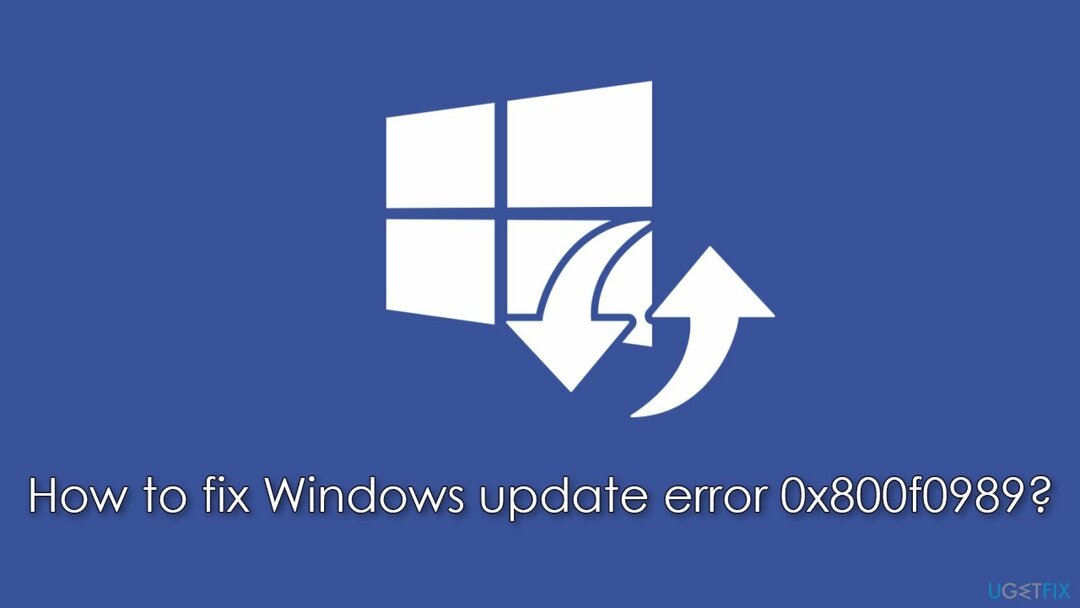
În cele mai multe cazuri, motivul unei erori de actualizare se află în fișierele de sistem corupte, Windows inactiv Serviciu de actualizare/BITS, pachete de date eșuate, probleme de rețea, actualizare anterioară instalată incorect, etc. Mai jos veți găsi mai multe modalități de a remedia 0x800f0989 pe Windows, deși este posibil să parcurgeți mai multe metode înainte ca una să funcționeze pentru dvs.
Dacă doriți să evitați depanarea plictisitoare, ar trebui să încercați să executați o scanare cu ReimagineazăMacina de spalat rufe X9 software de reparare. Poate localiza și înlocui automat componentele Windows deteriorate, reparând BSOD-urile, problemele de registry și multe altele.
Fix 1. Rulați instrumentul de depanare a actualizării Windows
Pentru a repara sistemul deteriorat, trebuie să achiziționați versiunea licențiată a Reimaginează Reimaginează.
Ar trebui să porniți întotdeauna de la elementele de bază. Utilizarea unui instrument de depanare încorporat vă poate ajuta să rezolvați această eroare, deși acest lucru nu ajută pe toată lumea.
- Tip Depanați în căutarea Windows
- Selectați Instrumente de depanare suplimentare
- Găsi Windows Update din lista
- Faceți clic pe el și selectați Rulați instrumentul de depanare
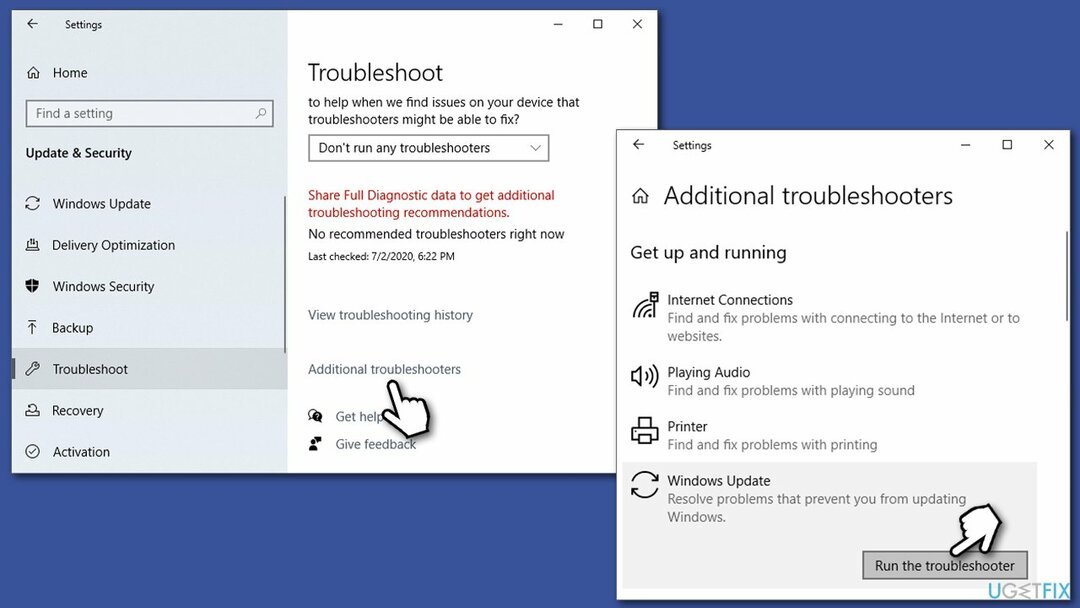
- Așteptați până când sunt aplicate corecțiile.
Fix 2. Reporniți serviciile de actualizare Windows
Pentru a repara sistemul deteriorat, trebuie să achiziționați versiunea licențiată a Reimaginează Reimaginează.
- Tip Servicii în Windows căutați și apăsați introduce
- Localiza Serviciu de transfer inteligent de fundal (BITS) și faceți dublu clic pe el
- Din meniul derulant, alegeți Automat și faceți clic Începeți, aplicați, și O.K
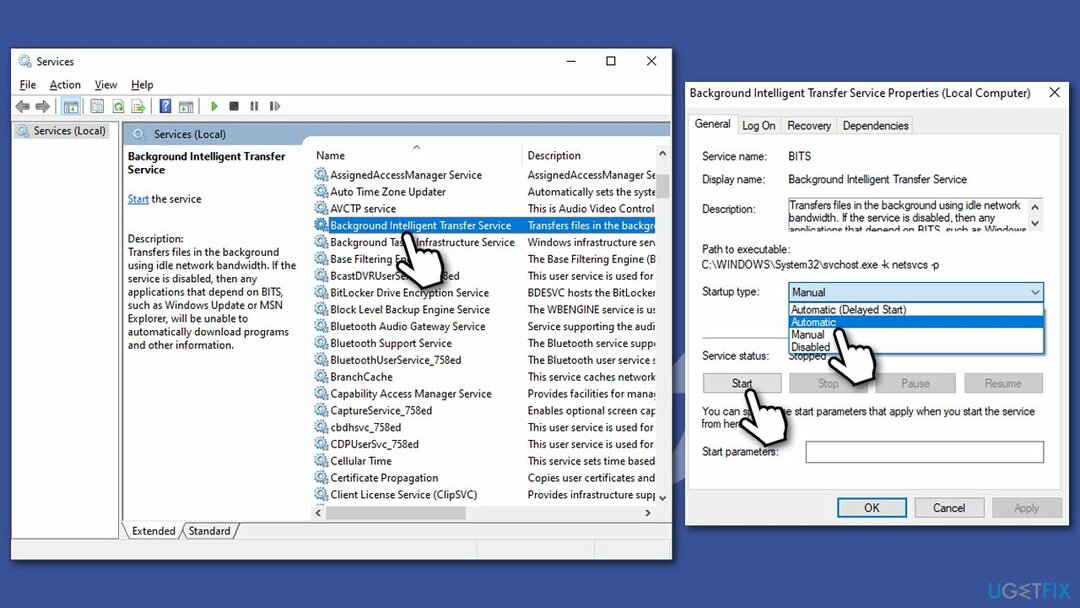
- Dacă serviciul a fost alergând deja, faceți clic dreapta pe el și selectați Repornire
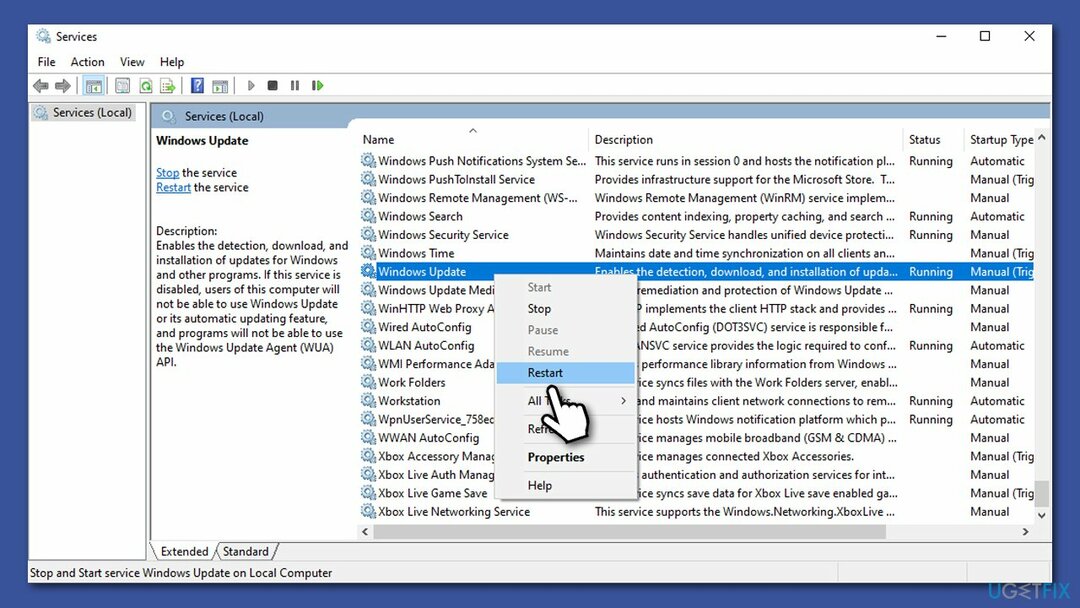
- Acum la același cu Serviciul Windows Update.
Fix 3. Dezinstalați antivirusul de la terți
Pentru a repara sistemul deteriorat, trebuie să achiziționați versiunea licențiată a Reimaginează Reimaginează.
Windows oferă propria soluție de securitate – Microsoft Defender. Există multe soluții de la terți care pot fi folosite în schimb, fie din cauza gradului de utilizare sau eficienței. De fapt, primul este suficient pentru blocarea celor mai periculoase programe malware, deși dacă ați dori mai extins protecție (de exemplu, un scut web vă poate avertiza despre site-urile web cu risc ridicat), o aplicație terță parte ar putea fi mai bună pentru tu.
Din păcate, unele programe de securitate ar putea intra în conflict cu serverele Microsoft și pachetele de date pe care le trimit în timpul procesului de actualizare, percepând din greșeală aceste servere ca nesigure. Astfel, se știe că eliminarea software-ului AV a ajutat unii utilizatori atunci când au încercat să elimine erorile de actualizare Windows.
Ca alternativă, accesarea setărilor aplicației dvs. de securitate și încercarea de a adăuga o excepție pentru serverele Microsoft ar putea funcționa. Iată lista adreselor serverului de actualizare:
- http://windowsupdate.microsoft.com
- http://*.windowsupdate.microsoft.com
- https://*.windowsupdate.microsoft.com
- http://*.update.microsoft.com
- https://*.update.microsoft.com
- http://*.windowsupdate.com
- http://download.windowsupdate.com
- https://download.microsoft.com
- http://*.download.windowsupdate.com
- http://wustat.windows.com
- http://ntservicepack.microsoft.com
- http://go.microsoft.com
Fix 4. Folosiți comenzi în linia de comandă
Pentru a repara sistemul deteriorat, trebuie să achiziționați versiunea licențiată a Reimaginează Reimaginează.
Dacă a doua metodă nu a funcționat pentru dvs., puteți încerca să o utilizați, deoarece este una mai cuprinzătoare. Acesta vă va reseta conexiunea la internet, va șterge fișierele rămase de actualizare Windows și va reporni și serviciile necesare.
- Tip cmd în căutarea Windows
- Faceți clic dreapta pe Prompt de comandă și selectați Rulat ca administrator
- Când Controlul contului utilizatorului apare, faceți clic da
- Rulați următoarele comenzi, apăsând introduce după fiecare:
biți de oprire net
net stop wuauserv
net stop appidsvc
net stop cryptsvc
Eliminați „%ALLUSERSPROFILE%\\Application Data\\Microsoft\\Network\\Downloader\\*.*”
rmdir %systemroot%\\SoftwareDistribution /S /Q
rmdir %systemroot%\\system32\\catroot2 /S /Q
regsvr32.exe /s atl.dll
regsvr32.exe /s urlmon.dll
regsvr32.exe /s mshtml.dll
resetarea netsh winsock
netsh winsock reset proxy
biți net de pornire
net start wuauserv
net start appidsvc
net start cryptsvc -
Repornire computerul dvs.
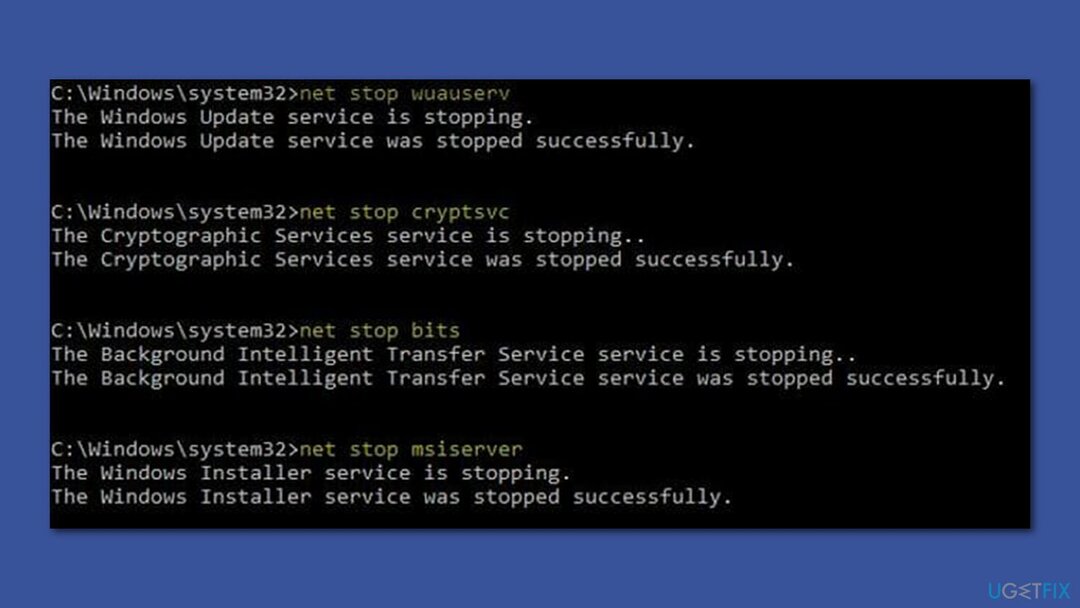
Remedierea 5. Rulați DISM și SFC
Pentru a repara sistemul deteriorat, trebuie să achiziționați versiunea licențiată a Reimaginează Reimaginează.
Dacă metoda de mai sus vă repornește conexiunea la internet și serviciile, aceasta vă va permite să remediați fișierele de sistem Windows defecte.
- Deschis Prompt de comandă ca administrator
- Lipiți următoarea comandă și apăsați Introduce:
sfc /scannow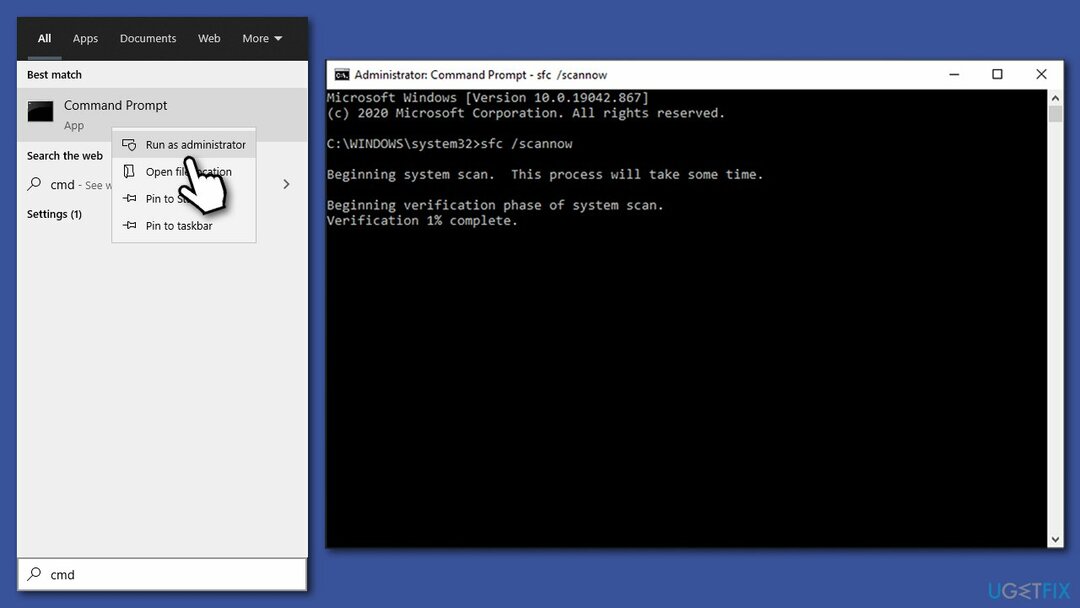
- Odată ce scanarea este completă și se indică faptul că corupția fișierului a fost remediată, repornire sistemul dvs. Dacă SFC a fost incapabil de a repara încălcările integrității fișierului, utilizați următoarele comenzi:
DISM /Online /Cleanup-Image /CheckHealth
DISM /Online /Cleanup-Image /ScanHealth
DISM /Online /Cleanup-Image /RestoreHealth
Remedierea 6. Instalați manual actualizarea
Pentru a repara sistemul deteriorat, trebuie să achiziționați versiunea licențiată a Reimaginează Reimaginează.
- Introduceți Actualizați în Windows căutați și apăsați introduce
- Clic Vedeți Istoricul actualizărilor în partea dreaptă a ferestrei
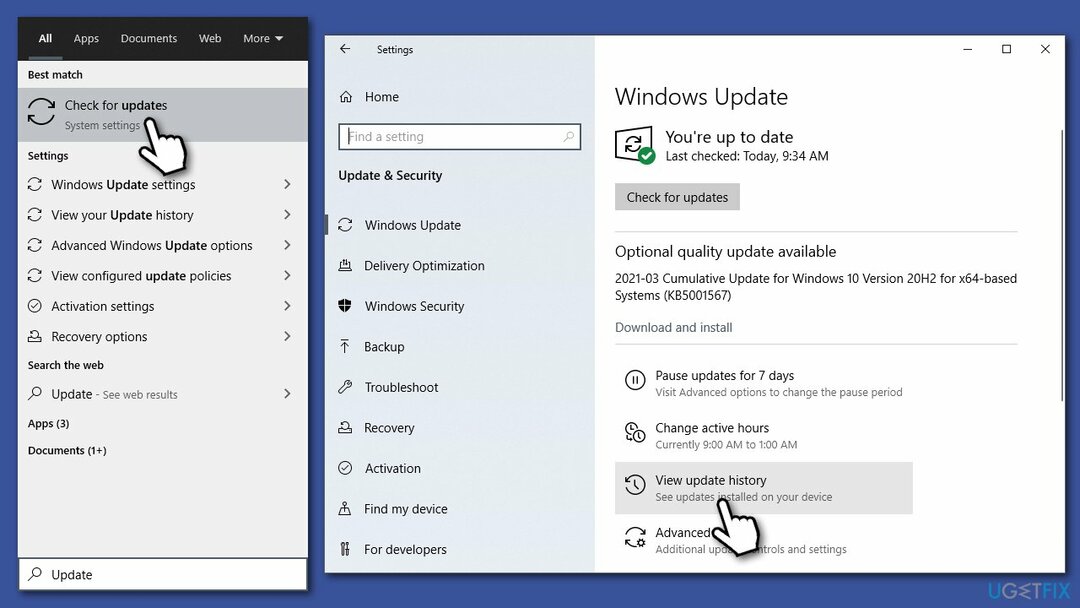
- Din lista de actualizări, notați numărul KB a celui care nu a reușit să fie instalat
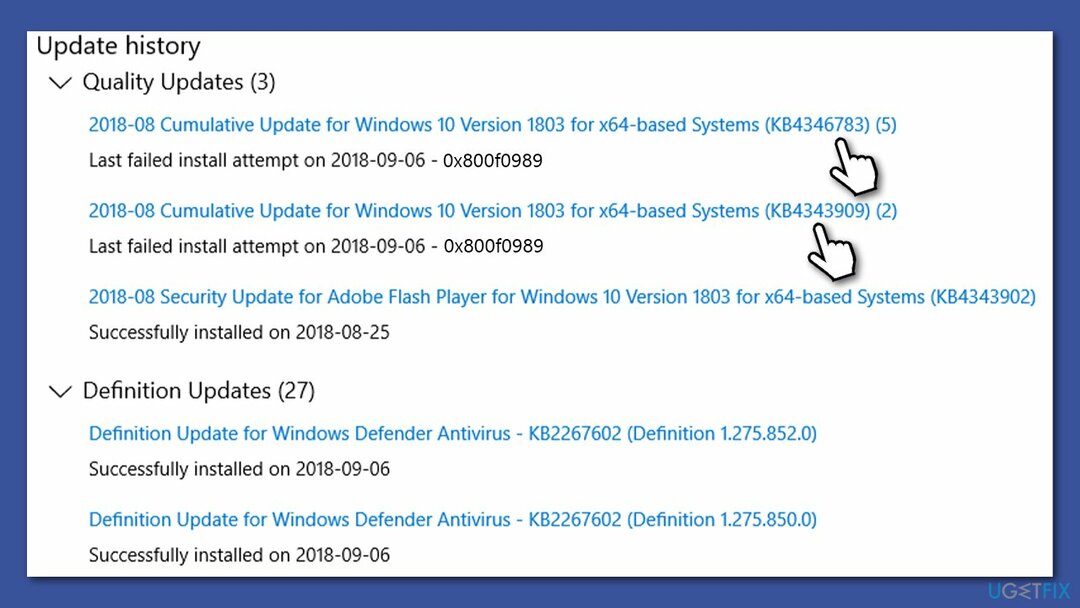
- Mergi la Catalog Microsoft Update
- Aici, introduceți numărul KB și faceți clic Căutare
- Alegeți versiunea cu care este compatibilă sistemul dvs. de operare (ignorați actualizările pentru server) și faceți clic Descarca
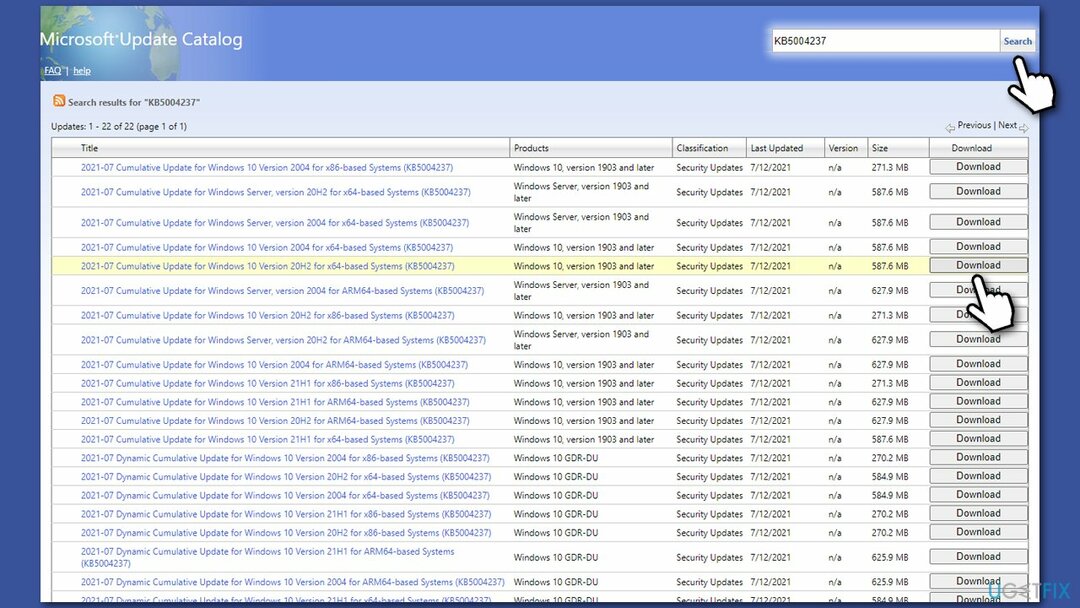
- Continuați cu instrucțiunile de pe ecran și repornire sistemul dvs. odată terminat.
Fix 7. Utilizați Instrumentul de creare media
Pentru a repara sistemul deteriorat, trebuie să achiziționați versiunea licențiată a Reimaginează Reimaginează.
Înainte de a începe, asigurați-vă că toate dispozitivele externe sunt deconectate (cum ar fi o imprimantă, o cameră foto etc.), în afară de mouse, tastatură și cablul de internet. De asemenea, dezinstalați orice software de securitate terță parte și faceți backup pentru datele dvs. (Windows oferă o opțiune pentru a vă păstra fișierele, dar această măsură este doar o măsură de precauție în cazul în care ceva nu merge bine).
- Du-te la site-ul oficial Microsoft și descarcă Instrumentul de creare media
- Acceptați termenii și faceți clic Următorul
- Selectați Actualizați acest computer acum și selectați Următorul
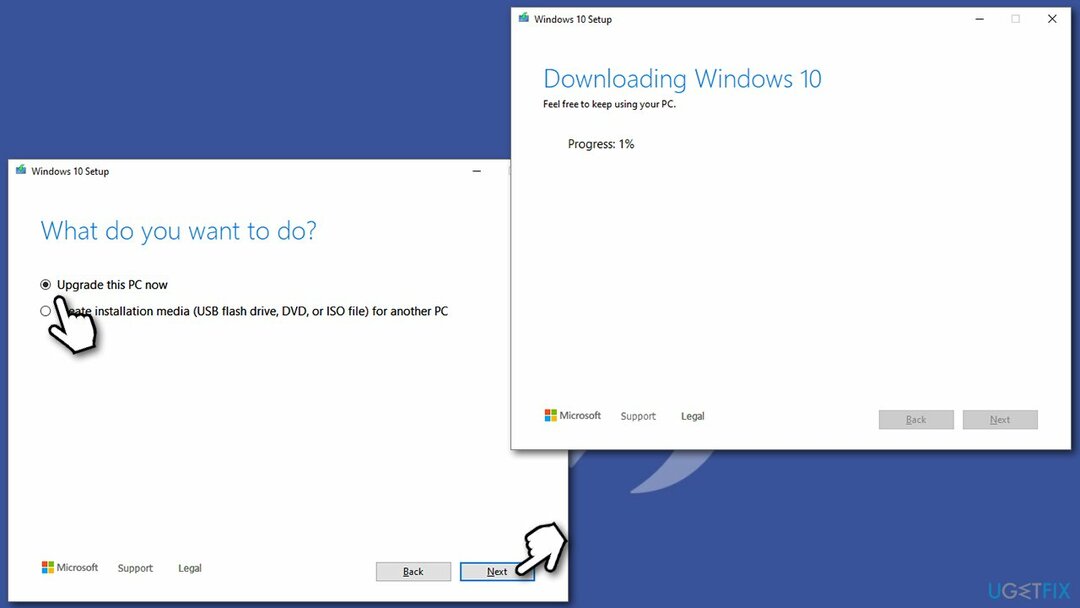
- Continuați cu instrucțiunile de pe ecran
- Rețineți că acest proces poate dura câteva ore, așa că aveți răbdare.
Reparați automat erorile
Echipa ugetfix.com încearcă să facă tot posibilul pentru a ajuta utilizatorii să găsească cele mai bune soluții pentru eliminarea erorilor lor. Dacă nu doriți să vă luptați cu tehnicile de reparații manuale, vă rugăm să utilizați software-ul automat. Toate produsele recomandate au fost testate și aprobate de profesioniștii noștri. Instrumentele pe care le puteți utiliza pentru a remedia eroarea sunt enumerate mai jos:
Oferi
fa-o acum!
Descărcați FixFericire
Garanție
fa-o acum!
Descărcați FixFericire
Garanție
Dacă nu ați reușit să remediați eroarea utilizând Reimage, contactați echipa noastră de asistență pentru ajutor. Vă rugăm să ne comunicați toate detaliile pe care credeți că ar trebui să le cunoaștem despre problema dvs.
Acest proces de reparare patentat folosește o bază de date de 25 de milioane de componente care pot înlocui orice fișier deteriorat sau lipsă de pe computerul utilizatorului.
Pentru a repara sistemul deteriorat, trebuie să achiziționați versiunea licențiată a Reimaginează instrument de eliminare a programelor malware.

Acces privat la internet este un VPN care poate împiedica furnizorul dvs. de servicii de internet, guvern, și terțe părți să vă urmărească online și vă permit să rămâneți complet anonim. Software-ul oferă servere dedicate pentru torrenting și streaming, asigurând performanță optimă și nu vă încetinește. De asemenea, puteți ocoli restricțiile geografice și puteți vizualiza servicii precum Netflix, BBC, Disney+ și alte servicii de streaming populare fără limitări, indiferent de locul în care vă aflați.
Atacurile malware, în special ransomware, sunt de departe cel mai mare pericol pentru fotografiile, videoclipurile, fișierele de la serviciu sau de la școală. Deoarece infractorii cibernetici folosesc un algoritm de criptare robust pentru a bloca datele, acesta nu mai poate fi folosit până când nu se plătește o răscumpărare în bitcoin. În loc să plătiți hackeri, ar trebui să încercați mai întâi să utilizați o alternativă recuperare metode care vă pot ajuta să recuperați cel puțin o parte din datele pierdute. În caz contrar, îți poți pierde și banii, împreună cu fișierele. Unul dintre cele mai bune instrumente care ar putea restaura cel puțin unele dintre fișierele criptate - Data Recovery Pro.